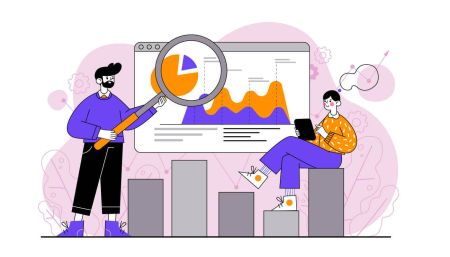FxPro Аккаунт - FxPro Russia - FxPro Россия
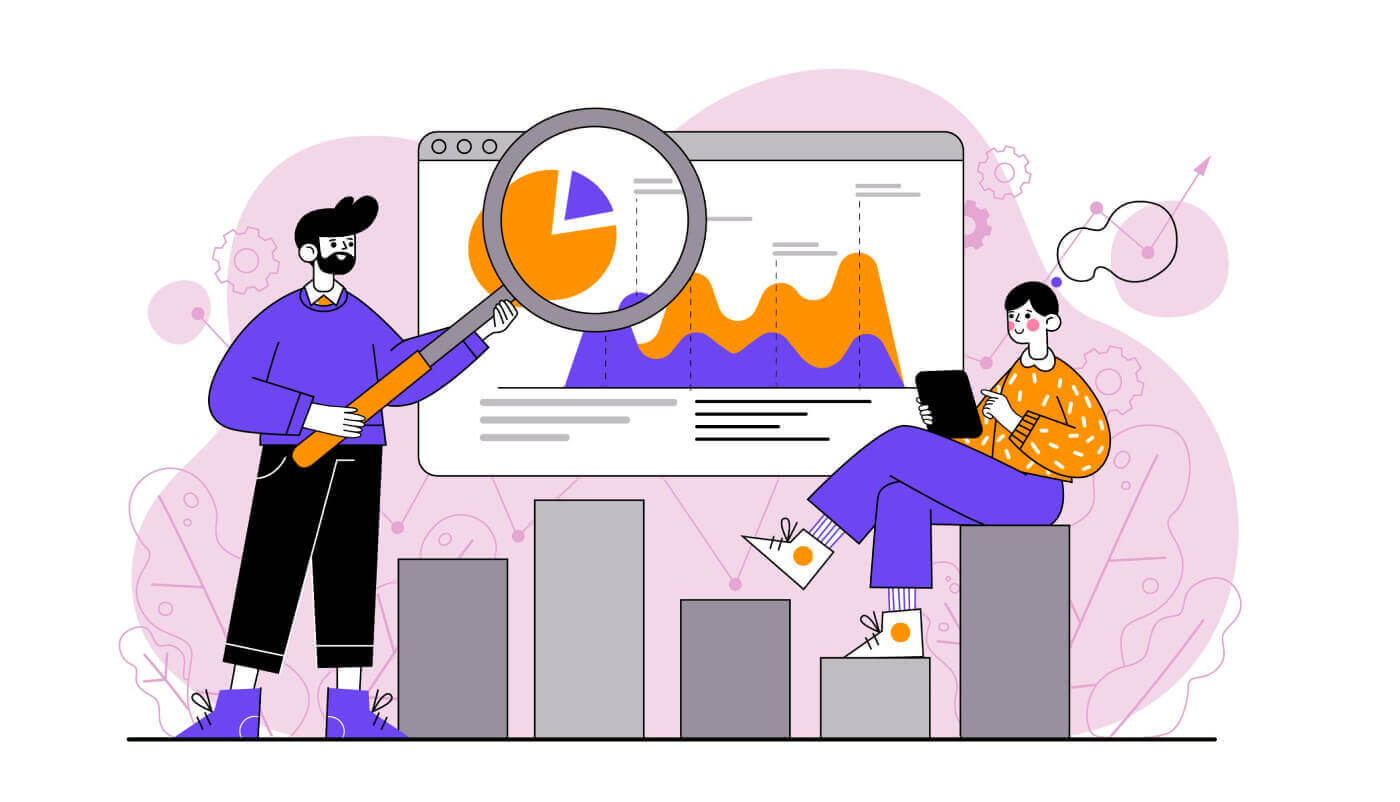
Как зарегистрироваться на FxPro
Как зарегистрировать учетную запись FxPro [Веб]
Как зарегистрировать аккаунт
Сначала посетите домашнюю страницу FxPro и выберите «Зарегистрироваться», чтобы начать процесс регистрации учетной записи. 
Вы сразу же будете перенаправлены на страницу регистрации учетной записи. На первой странице регистрации, пожалуйста, предоставьте FxPro некоторую основную информацию, включая:
Страна проживания.
Электронная почта.
Ваш пароль (обратите внимание, что ваш пароль должен соответствовать определенным требованиям безопасности, например, содержать не менее 8 символов, включая 1 заглавную букву, 1 цифру и 1 специальный символ).
После предоставления всей необходимой информации выберите «Зарегистрироваться», чтобы продолжить.

На следующей странице регистрации вам необходимо будет предоставить информацию в разделе «Личные данные» с такими полями, как:
Имя.
Фамилия.
Дата рождения.
Номер вашего мобильного телефона.
После заполнения формы выберите «Сохранить и продолжить», чтобы продолжить.

Следующий шаг — указать свою национальность в разделе «Национальность» . Если у вас несколько национальностей, отметьте галочкой пункт «У меня несколько национальностей» и выберите дополнительные национальности. Затем выберите «Сохранить и продолжить», чтобы продолжить процесс регистрации.
На этой странице вы должны предоставить FxPro информацию о вашем статусе занятости и отрасли в разделе «Информация о занятости» . После того, как вы закончите, нажмите «Сохранить и продолжить», чтобы перейти на следующую страницу.
На этой странице вам необходимо будет предоставить FxPro некоторую финансовую информацию , такую как:
Годовой доход.
Предполагаемая чистая стоимость активов (без учета вашего основного места жительства).
Источник богатства.
Какой объем финансирования вы ожидаете в течение следующих 12 месяцев?
После заполнения информационных полей выберите «Сохранить и продолжить», чтобы завершить процесс регистрации. 
Поздравляем с успешной регистрацией счета в FxPro. Не медлите больше — начинайте торговать прямо сейчас! 
Как создать новый торговый счет
Чтобы создать дополнительные торговые счета, в главном интерфейсе FxPro выберите раздел «Счета» в левой части экрана, а затем нажмите кнопку «Создать новый счет», чтобы начать создание новых торговых счетов.
Для создания новых торговых счетов вам необходимо будет выбрать следующую необходимую информацию:
Платформа (MT4/ cTrader/ MT5).
Тип счета (может отличаться в зависимости от торговой платформы, которую вы выбрали в предыдущем поле).
Кредитное плечо.
Базовая валюта счета.
После заполнения обязательных полей нажмите кнопку « Создать», чтобы завершить процесс.


Поздравляем! Вы создали новые торговые счета в FxPro всего за несколько простых шагов. Присоединяйтесь сейчас и ощутите динамичный рынок. 
Как зарегистрировать учетную запись FxPro [Приложение]
Настройка и регистрация
Сначала откройте App Store или Google Play на своем мобильном устройстве, затем найдите "FxPro: Online Trading Broker" и загрузите приложение . 
После установки приложения откройте его и выберите "Register with FxPro", чтобы начать процесс регистрации учетной записи. 
Вы сразу же будете перенаправлены на страницу регистрации учетной записи. На начальной странице регистрации вам необходимо предоставить FxPro некоторые важные данные, в том числе:
Страна вашего проживания.
Ваш электронный адрес.
Пароль (убедитесь, что ваш пароль соответствует критериям безопасности, например, состоит не менее чем из 8 символов и включает в себя 1 заглавную букву, 1 цифру и 1 специальный символ).
После того, как вы ввели всю необходимую информацию, нажмите «Зарегистрироваться» , чтобы продолжить. 
На следующей странице регистрации вам нужно будет заполнить раздел «Персональные данные» , который включает поля для:
Имя.
Фамилия.
Дата рождения.
Контактный номер.
После заполнения формы нажмите «Следующий шаг» , чтобы перейти дальше. 
На следующем шаге укажите свою национальность в разделе «Национальность» . Если у вас несколько гражданств, установите флажок «У меня несколько гражданств» и выберите дополнительные гражданства.
После этого нажмите «Следующий шаг», чтобы перейти к процессу регистрации. 
На этой странице вам необходимо предоставить FxPro сведения о вашем статусе занятости и отрасли .
После этого нажмите «Следующий шаг» , чтобы перейти на следующую страницу. 

Поздравляем с почти завершением процесса регистрации учетной записи в FxPro на вашем мобильном устройстве!
Далее вам необходимо предоставить информацию о вашем финансовом статусе . Нажмите «Далее», чтобы продолжить. 
На этой странице вам необходимо предоставить FxPro сведения о вашей финансовой информации , включая:
Годовой доход.
Предполагаемая чистая стоимость активов (без учета вашего основного места жительства).
Источник богатства.
Ожидаемый объем финансирования на следующие 12 месяцев.
После заполнения информации нажмите «Следующий шаг» , чтобы завершить процесс регистрации. 


После завершения вопросов опроса в этом разделе выберите «Следующий шаг», чтобы завершить процесс регистрации учетной записи. 
Поздравляем с успешной регистрацией вашей учетной записи! Торговля теперь стала легкой с FxPro, что позволяет вам торговать в любое время и в любом месте с помощью вашего мобильного устройства. Присоединяйтесь к нам сейчас! 
Как создать новый торговый счет
Во-первых, чтобы создать новые торговые счета в мобильном приложении FxPro, выберите вкладку «REAL» (как показано на описании), чтобы получить доступ к списку своих торговых счетов. 
Затем нажмите значок + в правом верхнем углу экрана, чтобы создать новые торговые счета. 
Чтобы настроить новые торговые счета, вам нужно будет выбрать следующие данные:
Платформа (MT4, cTrader или MT5).
Тип учетной записи (может меняться в зависимости от выбранной платформы).
Кредитное плечо.
Базовая валюта счета.
После заполнения необходимой информации нажмите кнопку «Создать» , чтобы завершить процесс. 
Поздравляем с завершением процесса! Создание новых торговых счетов в мобильном приложении FxPro — это просто, так что не медлите — начните прямо сейчас.
Часто задаваемые вопросы (FAQ)
Могу ли я открыть корпоративный счет?
Вы можете открыть торговый счет на имя вашей компании с помощью нашей обычной процедуры регистрации. Введите персональные данные человека, который будет уполномоченным представителем, а затем войдите в FxPro Direct, чтобы загрузить официальную документацию компании, такую как свидетельство о регистрации, устав и т. д. После того, как мы получим все необходимые документы, наш отдел бэк-офиса рассмотрит их и поможет в заполнении заявки.
Могу ли я открыть более одного счета в FxPro?
Да, FxPro позволяет иметь до 5 различных торговых счетов. Вы можете открыть дополнительные торговые счета через FxPro Direct.
В каких базовых валютах я могу открыть счет?
Клиенты FxPro UK Limited могут открыть торговый счет в USD, EUR, GBP, AUD, CHF, JPY и PLN. Клиенты
FxPro Financial Services Limited FxPro Global Markets Limited могут открыть торговый счет в EUR, USD, GBP, AUD, CHF, JPY, PLN и ZAR.
Рекомендуется выбирать валюту кошелька в той же валюте, что и ваши депозиты и выводы, чтобы избежать комиссий за конвертацию, однако вы можете выбрать разные базовые валюты для своих торговых счетов. При переводе между кошельком и счетом в другой валюте вам будет отображаться текущий курс конвертации.
Предлагаете ли вы счета без свопов?
FxPro предлагает счета без свопов для религиозных целей. Однако, если сделки по определенным инструментам открыты в течение определенного количества дней, могут взиматься сборы. Чтобы подать заявку на счет без свопов, отправьте запрос по электронной почте в наш отдел бэк-офиса по адресу [email protected]. Для получения более подробной информации о счетах без свопов FxPro обратитесь в нашу службу поддержки клиентов.
Могу ли я открыть совместный счет?
Да. Чтобы открыть совместный счет, каждый человек должен сначала открыть индивидуальный счет FxPro, а затем заполнить форму запроса на совместный счет, которую можно получить, связавшись с нашим отделом бэк-офиса по адресу [email protected].
Обратите внимание, что совместные счета доступны только супружеским парам или родственникам первой степени родства.
Сколько торговых счетов я могу открыть в приложении FxPro?
Вы можете создать до пяти реальных торговых счетов с различными настройками в приложении FxPro. Они могут быть в разных валютах и на разных платформах.
Просто выберите одну из доступных торговых платформ (MT4, MT5, cTrader или интегрированную платформу FxPro), а также предпочитаемое кредитное плечо и валюту счета (AUD, CHF, EUR, GBP, JPY, PLN, USD или ZAR). Вы также можете переводить средства между счетами с помощью своего кошелька FxPro.
Для новичков FxPro предоставляет подробные инструкции по установке приложений MT4, MT5 и cTrader с прямыми ссылками на AppStore и Google Play.
Обратите внимание, что если вам нужны дополнительные счета (включая демо-счет), вы можете открыть их через FxPro Direct Web или связавшись с нашей службой поддержки клиентов.
Как торговать на FxPro
Как разместить новый ордер на FxPro MT4
Сначала загрузите и войдите в свой FxPro MT4. Если вы не знаете, как это сделать, обратитесь к этой статье с подробными и простыми инструкциями: Как войти в FxPro
Щелкните правой кнопкой мыши по графику, затем щелкните «Торговля» и выберите «Новый ордер» или дважды щелкните по валюте, на которую вы хотите разместить ордер в MT4, после чего появится окно ордера . 
Символ: убедитесь, что символ валюты, которой вы хотите торговать, отображается в поле символа.
Объем: определите размер вашего контракта. Вы можете либо щелкнуть стрелку, чтобы выбрать объем из раскрывающихся вариантов, либо щелкнуть левой кнопкой мыши в поле объема и ввести желаемое значение. Помните, что размер вашего контракта напрямую влияет на вашу потенциальную прибыль или убыток.
Комментарий: этот раздел необязателен, но вы можете использовать его для добавления комментариев для идентификации ваших сделок.
Тип: по умолчанию тип установлен на Market Execution :
Рыночное исполнение: исполняет ордера по текущей рыночной цене.
Отложенный ордер: позволяет вам установить будущую цену, по которой вы намерены открыть сделку.
Наконец, выберите тип ордера для открытия — ордер на продажу или ордер на покупку:
Sell by Market: открывается по цене спроса и закрывается по цене предложения. Этот тип ордера может принести прибыль, если цена пойдет вниз.
Купить по рынку: открывается по цене предложения и закрывается по цене предложения. Этот тип ордера может принести прибыль, если цена вырастет.

Как только вы нажмете «Купить» или «Продать» , ваш заказ будет немедленно обработан. Вы можете проверить статус вашего заказа в торговом терминале .

Как разместить отложенный ордер на FxPro MT4
Сколько отложенных ордеров
В отличие от ордеров с мгновенным исполнением, где сделки размещаются по текущей рыночной цене, отложенные ордера позволяют вам устанавливать ордера, которые будут выполнены, как только цена достигнет определенного уровня, выбранного вами. Существует четыре типа отложенных ордеров, которые можно сгруппировать в две основные категории:
Заказы, ожидающие преодоления определенного рыночного уровня.
Ожидается, что заказы восстановятся после определенного рыночного уровня.
Buy Stop
Этот ордер позволяет вам установить ордер на покупку выше текущей рыночной цены. Например, если текущая рыночная цена составляет $20, а вы устанавливаете Buy Stop на уровне $22, позиция на покупку (или длинная) будет открыта, как только рынок достигнет $22.
Sell Stop
Этот ордер позволяет вам установить ордер на продажу ниже текущей рыночной цены. Например, если текущая рыночная цена составляет $20, а вы устанавливаете Sell Stop на уровне $18, позиция на продажу (или короткая) будет открыта, как только рынок достигнет $18.
Buy Limit
Этот ордер является противоположностью Buy Stop, позволяя вам установить ордер на покупку ниже текущей рыночной цены. Например, если текущая рыночная цена составляет $20, а вы устанавливаете Buy Limit на уровне $18, позиция на покупку будет открыта, как только рынок достигнет уровня $18.
Sell Limit
Этот ордер позволяет вам установить ордер на продажу выше текущей рыночной цены. Например, если текущая рыночная цена составляет $20, а вы устанавливаете Sell Limit на уровне $22, позиция на продажу будет открыта, как только рынок достигнет уровня $22.
Открытие отложенных ордеров
Вы можете открыть новый отложенный ордер, дважды щелкнув по названию рынка в модуле Market Watch . Это откроет окно нового ордера, в котором вы можете изменить тип ордера на «Отложенный ордер» . 
Затем выберите уровень рынка, на котором отложенный ордер будет активирован, и установите размер позиции на основе объема.
При необходимости вы также можете установить дату истечения срока действия ( Expiry ). После настройки всех этих параметров выберите желаемый тип ордера на основе того, хотите ли вы открыть длинную или короткую позицию и используете ли вы стоп- или лимитный ордер. Наконец, нажмите кнопку «Разместить» , чтобы завершить процесс. 
Отложенные ордера — это мощные функции MT4. Они особенно полезны, когда вы не можете постоянно следить за рынком для точки входа или когда цена инструмента быстро меняется, гарантируя, что вы не упустите возможность.
Как закрыть ордера на FxPro MT4
Чтобы закрыть открытую позицию, нажмите «x» на вкладке «Торговля» окна «Терминал» . 
Либо щелкните правой кнопкой мыши по строке ордера на графике и выберите «Закрыть» . 
Если вы хотите закрыть только часть своей позиции, щелкните правой кнопкой мыши по открытому ордеру и выберите «Изменить» . В поле «Тип» выберите мгновенное исполнение и укажите часть позиции, которую вы хотите закрыть. 
Как видите, открытие и закрытие сделок на MT4 очень интуитивно понятно и может быть выполнено всего одним щелчком мыши.
Использование Stop Loss, Take Profit и Trailing Stop на FxPro MT4
Одним из ключей к долгосрочному успеху на финансовых рынках является эффективное управление рисками. Поэтому включение стоп-лоссов и фиксации прибыли в вашу торговую стратегию имеет важное значение.
Давайте рассмотрим, как использовать эти функции на платформе MT4, чтобы помочь вам ограничить риск и максимизировать свой торговый потенциал.
Установка Stop Loss и Take Profit
Самый простой способ добавить Stop Loss или Take Profit в вашу сделку — настроить их при размещении новых ордеров. 
Чтобы установить Stop Loss или Take Profit при размещении нового ордера, просто введите желаемые уровни цен в поля Stop Loss и Take Profit. Stop Loss автоматически сработает, если рынок пойдет против вашей позиции, а Take Profit сработает, когда цена достигнет указанной вами цели. Вы можете установить уровень Stop Loss ниже текущей рыночной цены, а уровень Take Profit — выше нее.
Помните, что Stop Loss (SL) или Take Profit (TP) всегда привязаны к открытой позиции или отложенному ордеру. Вы можете настроить эти уровни после открытия сделки, следя за рынком. Хотя они не являются обязательными при открытии новой позиции, их добавление настоятельно рекомендуется для защиты ваших сделок.
Добавление уровней Stop Loss и Take Profit
Самый простой способ добавить уровни SL/TP к уже открытой позиции — использовать торговую линию на графике. Просто перетащите торговую линию вверх или вниз до нужного вам уровня. 
После того, как вы установили уровни SL/TP, линии SL/TP появятся на графике, что позволит вам легко изменять их по мере необходимости.
Вы также можете настроить уровни SL/TP из нижнего модуля «Терминал» . Для этого щелкните правой кнопкой мыши по вашей открытой позиции или отложенному ордеру и выберите «Изменить» или «Удалить» ордер. 
Появится окно модификации ордера, позволяющее вам ввести или настроить уровни SL/TP, указав точную рыночную цену или определив диапазон пунктов от текущей рыночной цены.
Трейлинг-стоп
Stop Loss предназначены для ограничения убытков, когда рынок движется против вашей позиции, но они также могут помочь вам зафиксировать прибыль.
Хотя это может показаться нелогичным, эту концепцию легко понять. Например, если вы открыли длинную позицию, и рынок движется благоприятно, делая вашу торговлю прибыльной, вы можете переместить свой первоначальный Stop Loss (установленный ниже вашей цены открытия) на вашу цену открытия, чтобы выйти в ноль, или даже выше цены открытия, чтобы обеспечить прибыль.
Чтобы автоматизировать этот процесс, вы можете использовать Trailing Stop . Этот инструмент особенно полезен для управления рисками, когда движение цен быстрое или когда вы не можете постоянно следить за рынком. Как только ваша позиция станет прибыльной, Trailing Stop автоматически последует за ценой, сохраняя ранее установленное расстояние.
Пожалуйста, помните, что ваша сделка должна быть прибыльной на достаточную сумму, чтобы Trailing Stop поднялся выше вашей цены открытия и гарантировал прибыль.
Trailing Stops (TS) связаны с вашими открытыми позициями, но имейте в виду, что для успешного выполнения Trailing Stop необходимо, чтобы MT4 был открыт .
Чтобы установить Trailing Stop , щелкните правой кнопкой мыши по открытой позиции в окне «Терминал» и укажите желаемое значение пипса для расстояния между уровнем TP и текущей ценой в меню Trailing Stop . Теперь 
ваш Trailing Stop активен, то есть он автоматически скорректирует уровень стоп-лосса, если цена изменится в вашу пользу.
Вы можете легко отключить Trailing Stop , выбрав «Нет» в меню Trailing Stop . Чтобы быстро деактивировать его для всех открытых позиций, выберите «Удалить все» .
MT4 предлагает несколько способов быстро и эффективно защитить ваши позиции.
Хотя ордера Stop Loss эффективны для управления рисками и сдерживания потенциальных убытков, они не обеспечивают 100% безопасности.
Stop loss можно использовать бесплатно, и они помогают защитить ваш счет от неблагоприятных движений рынка, но они не могут гарантировать исполнение на желаемом вами уровне. На нестабильных рынках цены могут выходить за пределы вашего уровня стопа (прыгать с одной цены на другую без торговли между ними), что может привести к худшей цене закрытия, чем ожидалось. Это известно как проскальзывание цены.
Гарантированные стоп-лоссы , которые гарантируют, что ваша позиция будет закрыта на запрошенном уровне стоп-лосса без риска проскальзывания, доступны бесплатно при наличии базового счета.
Часто задаваемые вопросы (FAQ)
Валютная пара, кросс-пары, базовая валюта и котируемая валюта
Валютные пары представляют собой обменный курс между двумя валютами на валютном рынке. Например, EURUSD, GBPJPY и NZDCAD являются валютными парами.
Валютная пара, не включающая USD, называется кросс-парой.
В валютной паре первая валюта называется «базовой валютой», а вторая валюта называется «котируемой валютой».
Цена спроса и цена предложения
Цена Bid — это цена, по которой брокер купит базовую валюту пары у клиента. И наоборот, это цена, по которой клиенты продают базовую валюту.
Цена Ask — это цена, по которой брокер продаст базовую валюту пары клиенту. Аналогично, это цена, по которой клиенты покупают базовую валюту.
Ордера на покупку открываются по цене Ask и закрываются по цене Bid.
Ордера на продажу открываются по цене Bid и закрываются по цене Ask.
Распространение
Спред — это разница между ценами Bid и Ask торгового инструмента, и это основной источник прибыли для брокеров-маркетмейкеров.
Значение спреда измеряется в пипсах. FxPro предоставляет как динамические, так и стабильные спреды по своим счетам.
Размер партии и контракта
Лот — это стандартный размер единицы транзакции. Обычно один стандартный лот равен 100 000 единиц базовой валюты.
Размер контракта относится к фиксированному количеству базовой валюты в одном лоте. Для большинства инструментов форекс он установлен на уровне 100 000 единиц.
Пип, пункт, размер пипа и стоимость пипа
Пункт представляет собой изменение цены в 5-м знаке после запятой, а пипс — изменение цены в 4-м знаке после запятой.
Другими словами, 1 пипс равен 10 пунктам.
Например, если цена изменяется с 1,11115 до 1,11135, изменение составляет 2 пипса или 20 пунктов.
Размер пипа — это фиксированное число, которое указывает положение пипа в цене инструмента. Для большинства валютных пар, таких как EURUSD, где цена отображается как 1,11115, пипс находится в 4-м знаке после запятой, поэтому размер пипа равен 0,0001.
Стоимость пипа представляет собой денежную прибыль или убыток за движение в один пипс. Она рассчитывается по формуле:
Стоимость пипа = Количество лотов x Размер контракта x Размер пипа.
Наш калькулятор трейдера поможет вам определить эти значения.
Кредитное плечо и маржа
Кредитное плечо — это отношение собственного капитала к заемному капиталу, которое напрямую влияет на маржу, необходимую для торговли инструментом. FxPro предоставляет до 1
кредитного плеча для большинства торговых инструментов как для счетов MT4, так и для счетов MT5.
Маржа — это сумма средств, удерживаемых брокером в валюте счета для поддержания ордера открытым.
Более высокое кредитное плечо приводит к более низким требованиям к марже.
Баланс, капитал и свободная маржа
Баланс — это общий финансовый результат всех завершенных транзакций и операций пополнения/вывода средств на счете. Он представляет собой сумму средств, доступных до открытия любых ордеров или после закрытия всех открытых ордеров.
Баланс остается неизменным, пока открыты ордера.
Когда ордер открыт, баланс в сочетании с прибылью или убытком ордера равен Капиталу.
Капитал = Баланс +/- Прибыль/Убыток
Часть средств удерживается в качестве Маржи, когда ордер открыт. Оставшиеся средства называются Свободной Маржей.
Капитал = Маржа + Свободная Маржа
Баланс — это общий финансовый результат всех завершенных транзакций и операций пополнения/вывода средств на счете. Он представляет собой сумму средств, доступных до открытия любых ордеров или после закрытия всех открытых ордеров.
Баланс остается неизменным, пока открыты ордера.
Когда ордер открыт, баланс в сочетании с прибылью или убытком ордера равен Капиталу.
Капитал = Баланс +/- Прибыль/Убыток
Часть средств удерживается в качестве Маржи, когда ордер открыт. Оставшиеся средства называются Свободной Маржей.
Капитал = Маржа + Свободная маржа
Прибыль и убыток
Прибыль или убыток определяются разницей между ценой закрытия и открытия ордера.
Прибыль/убыток = Разница между ценой закрытия и открытия (в пипсах) x Стоимость пипа
Ордера на покупку приносят прибыль, когда цена растет, тогда как ордера на продажу приносят прибыль, когда цена падает.
И наоборот, ордера на покупку терпят убыток, когда цена падает, тогда как ордера на продажу теряют, когда цена растет.
Уровень маржи, маржин-колл и стоп-аут
Уровень маржи представляет собой отношение капитала к марже, выраженное в процентах.
Уровень маржи = (Капитал / Маржа) x 100%
Маржинальный колл — это предупреждение, выдаваемое в торговом терминале, указывающее на необходимость внесения дополнительных средств или закрытия позиций для предотвращения стоп-аута. Это оповещение срабатывает, когда уровень маржи достигает порогового значения маржинального колл-а, установленного брокером. Стоп-
аут происходит, когда брокер автоматически закрывает позиции, как только уровень маржи падает до уровня стоп-аута, установленного для счета.
Как проверить историю своей торговли
Чтобы получить доступ к истории торговли:
Из вашего торгового терминала:
Терминалы MT4 или MT5 Desktop: Перейдите на вкладку Account History (История счета). Обратите внимание, что MT4 архивирует историю минимум через 35 дней, чтобы снизить нагрузку на сервер, но вы по-прежнему можете получить доступ к своей торговой истории через файлы журналов.
Мобильные приложения MetaTrader: откройте вкладку «Журнал», чтобы просмотреть историю сделок, совершенных на вашем мобильном устройстве.
Из ежемесячных/ежедневных выписок: FxPro отправляет выписки по счету на вашу электронную почту ежедневно и ежемесячно (если вы не отписались). Эти выписки включают вашу историю торговли.
Обращение в службу поддержки: Свяжитесь со службой поддержки по электронной почте или в чате. Укажите номер вашего счета и секретное слово, чтобы запросить выписки по истории счета для ваших реальных счетов.
Можно ли потерять больше денег, чем я внес?
FxPro предлагает защиту от отрицательного баланса (NBP) для всех клиентов, независимо от их юрисдикции категоризации, тем самым гарантируя, что вы не сможете потерять больше, чем ваши общие депозиты.
Для получения более подробной информации, пожалуйста, ознакомьтесь с нашей «Политикой исполнения ордеров».
FxPro также предоставляет уровень стоп-аута, который приведет к закрытию сделок при достижении определенного уровня маржи в %. Уровень стоп-аута будет зависеть от типа счета и юрисдикции, в которой вы зарегистрированы.
Заключение: оптимизированный процесс торговли на рынке Форекс с FxPro
Начало вашего путешествия по торговле на рынке Форекс на FxPro — это безупречный опыт с простым процессом регистрации и комплексными торговыми инструментами в вашем распоряжении. После регистрации вы можете немедленно начать торговать, максимально используя надежную и удобную платформу FxPro. Эта эффективная настройка гарантирует, что вы хорошо подготовлены к исследованию и извлечению выгоды из возможностей торговли на рынке Форекс с самого начала.